Come abilitare e disabilitare le notifiche via e-mail in Windows 10

Windows 10 include notifiche avanzate delle app che possono essere visualizzate nel menu Start, nel Centro operativo e anche su un flyout sopra la barra delle notifiche . L'app Mail utilizza il sistema di notifica di Windows per notificare nuove e-mail.
Innanzitutto, è necessario assicurarsi che le notifiche delle app siano abilitate in Windows. Per fare ciò, apri il menu Start e fai clic su "Impostazioni".
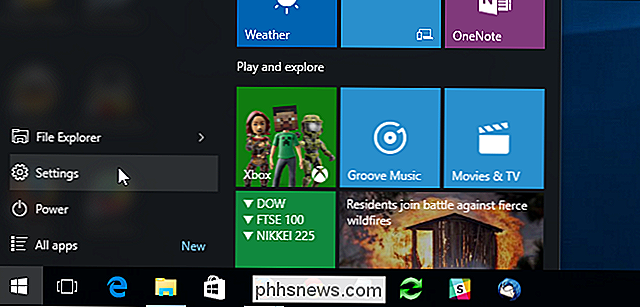
Nella finestra di dialogo "Impostazioni", fai clic sull'icona "Sistema".
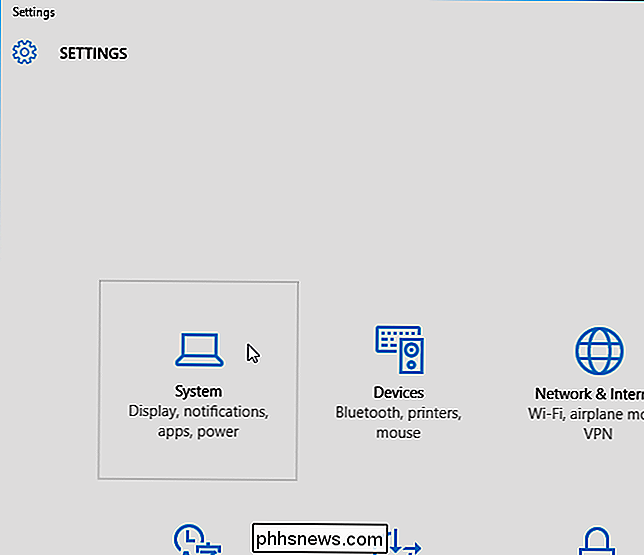
Nella schermata "Sistema", fai clic su "Notifiche e azioni" nel elenco di elementi a sinistra.
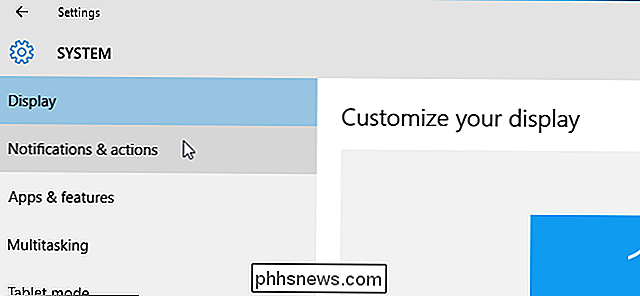
Per abilitare le notifiche dell'app, fai clic sul pulsante a scorrimento sotto "Mostra notifiche app" nella sezione "Notifiche" sul lato destro della schermata "Sistema", in modo che il pulsante cambi su "On".
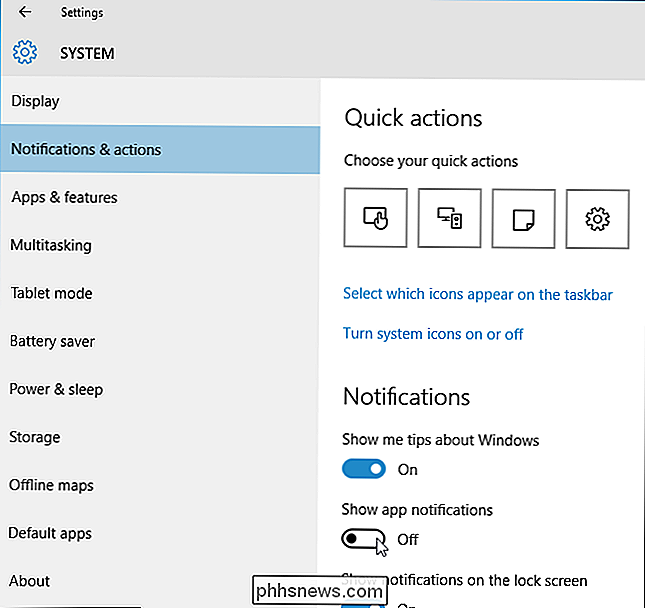
Chiudi la finestra di dialogo "Impostazioni" facendo clic sul pulsante "X" nell'angolo in alto a destra.
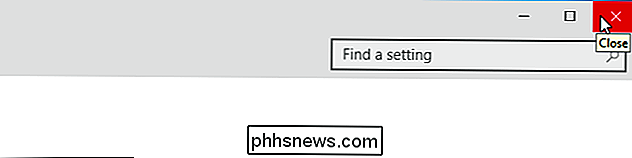
Apri l'app Mail facendo clic sul riquadro "Posta" nel menu Start.
NOTA: Se avere la casella di ricerca disponibile sulla barra delle applicazioni, è possibile inserire "Mail" nella casella di ricerca e aprire l'app di posta dai risultati della ricerca.
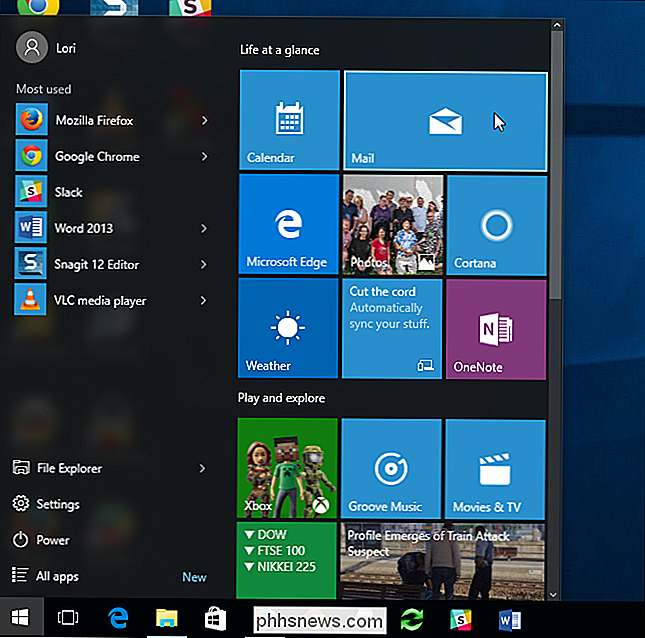
Nella parte inferiore del riquadro di sinistra nella finestra dell'app Mail, fare clic su "Passa alle impostazioni ".
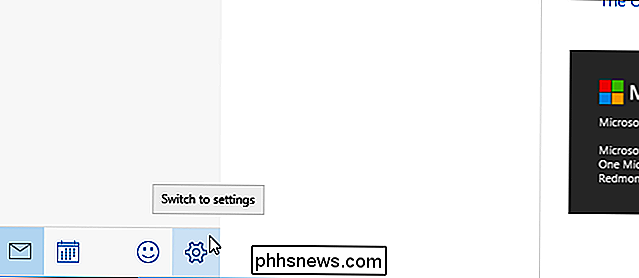
Il riquadro del menu" Impostazioni "esce dal lato destro dello schermo. Fai clic su "Opzioni".
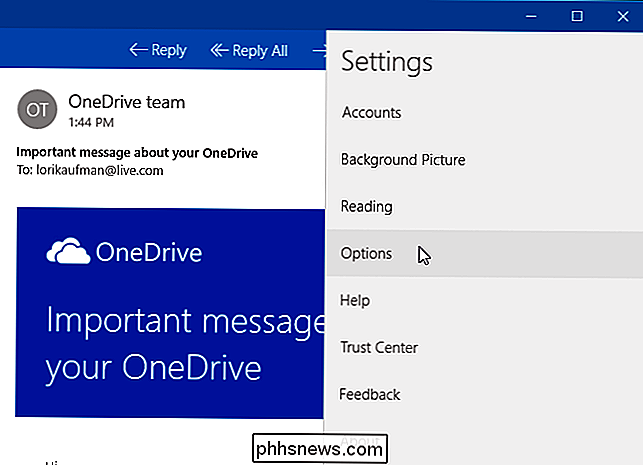
Scorri verso il basso fino alla sezione "Notifiche" nella parte inferiore del riquadro "Opzioni" e fai clic sul pulsante del cursore sotto "Mostra nel centro operativo" in modo che cambi in "On".
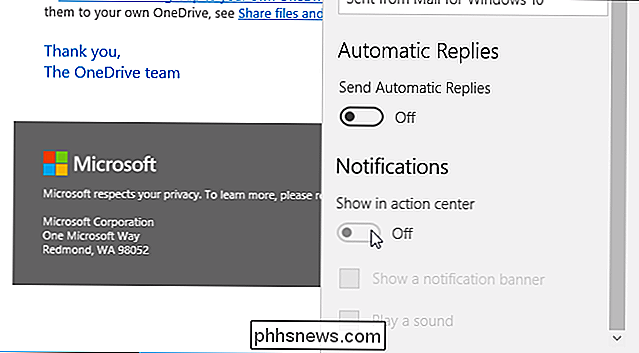
Per avere Windows visualizza una notifica a comparsa sopra la barra di notifica sulla barra delle applicazioni (come illustrato all'inizio di questo articolo) quando viene ricevuta una nuova e-mail, fai clic sulla casella di controllo "Mostra un banner di notifica", quindi nella casella è presente un segno di spunta.
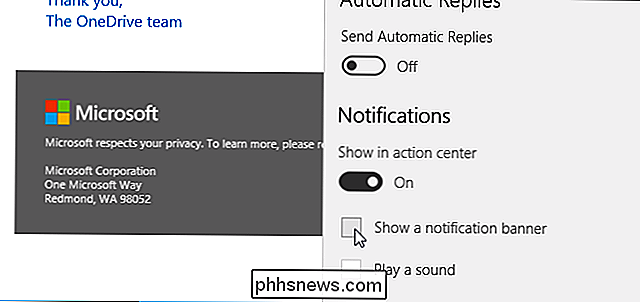
Per chiudere il riquadro "Opzioni", fare clic sull'icona della busta nella parte inferiore del riquadro a destra nella finestra dell'app Mail.
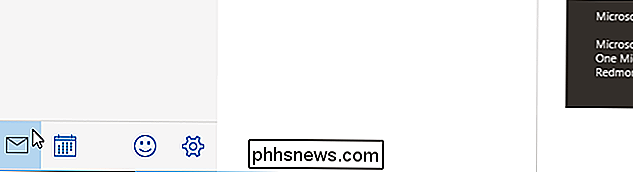
Per chiudere l'app Mail, fare clic sul pulsante "X" nell'angolo in alto a destra del finestra.

Come funziona Windows Know a Program?
Chiunque abbia utilizzato Windows ha visto il messaggio occasionale del sistema che indica che un programma non risponde, ma come fa esattamente Windows a saperlo? Il post di Q & A di SuperUser di oggi ha la risposta alla domanda di un lettore sconcertato. La sessione di domande e risposte di oggi ci viene fornita per gentile concessione di SuperUser, una suddivisione di Stack Exchange, un raggruppamento di siti Web di domande e risposte.

Come disattivare "Hey Siri" su Apple Watch
Apple Watch è uno degli smartwatch più completi di funzionalità sul mercato in questi giorni e con l'inclusione di Siri, può eseguire compiti che molti altri smartwatch non possono svolgere. Detto questo, se si desidera disattivare la funzione "Hey Siri", ecco come. L'Apple Watch viene fornito completo di tutta una serie di funzionalità Siri.



